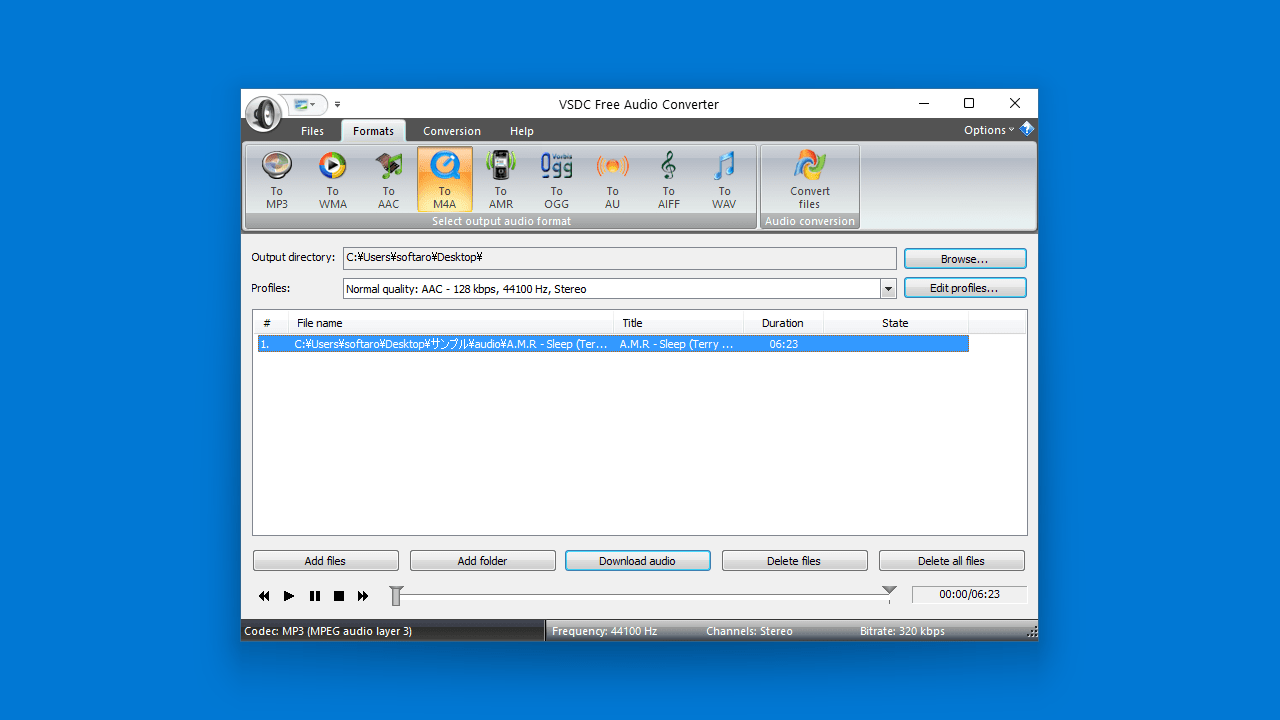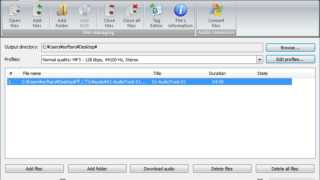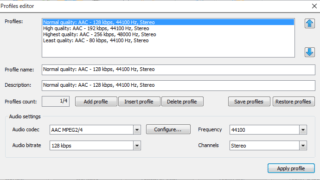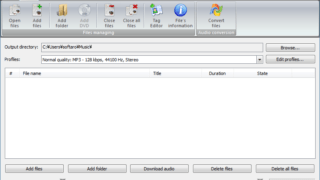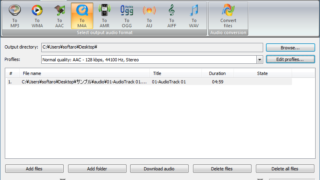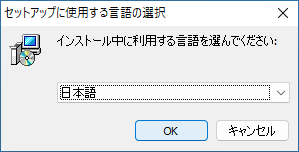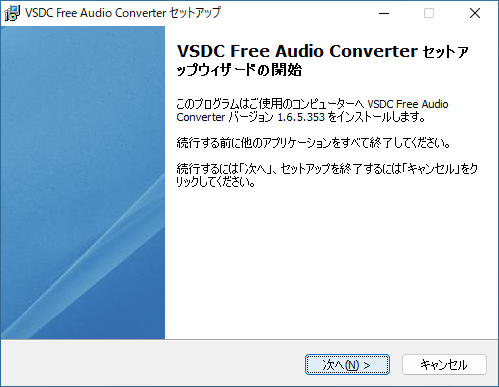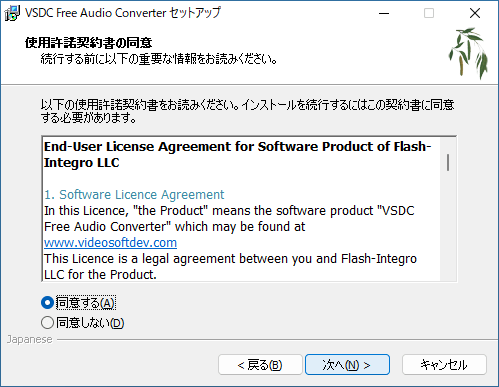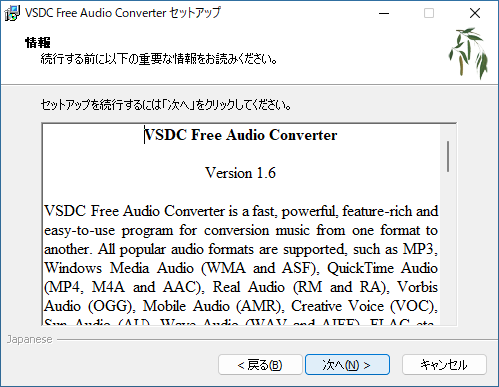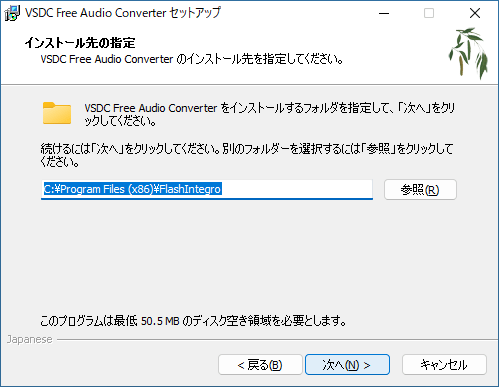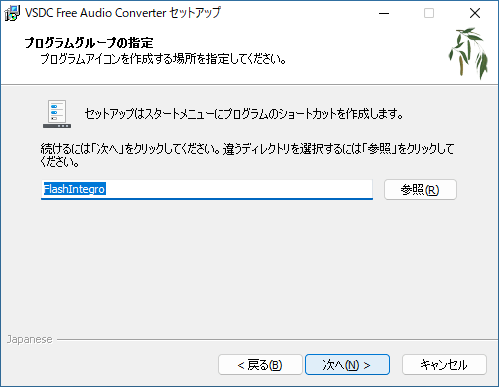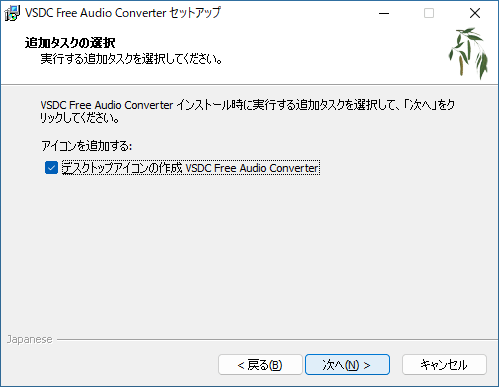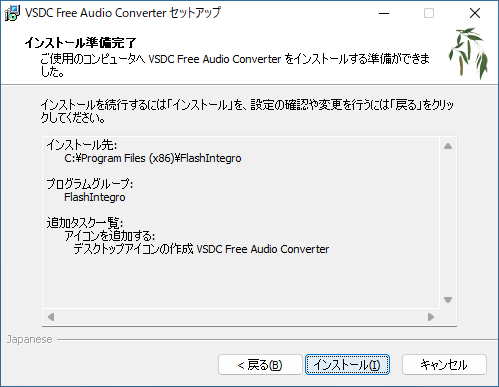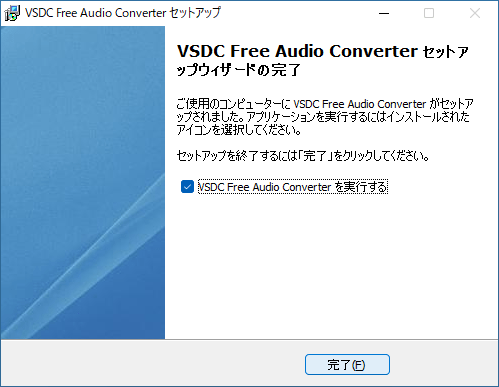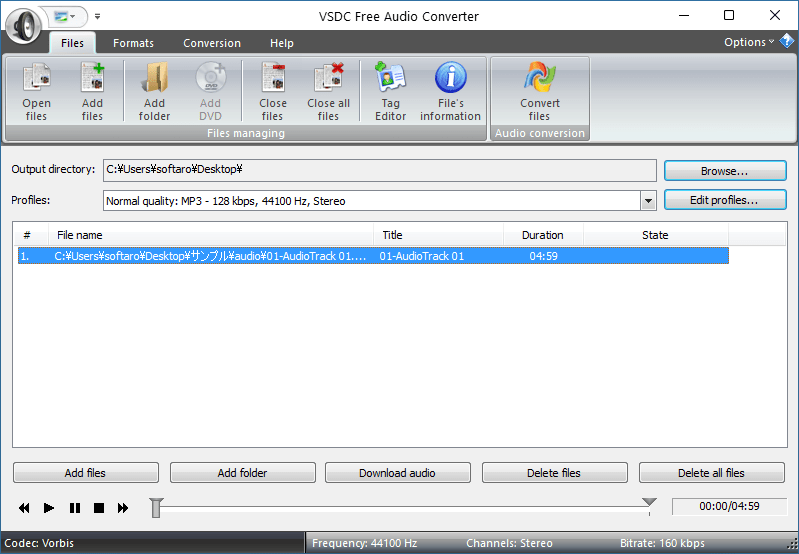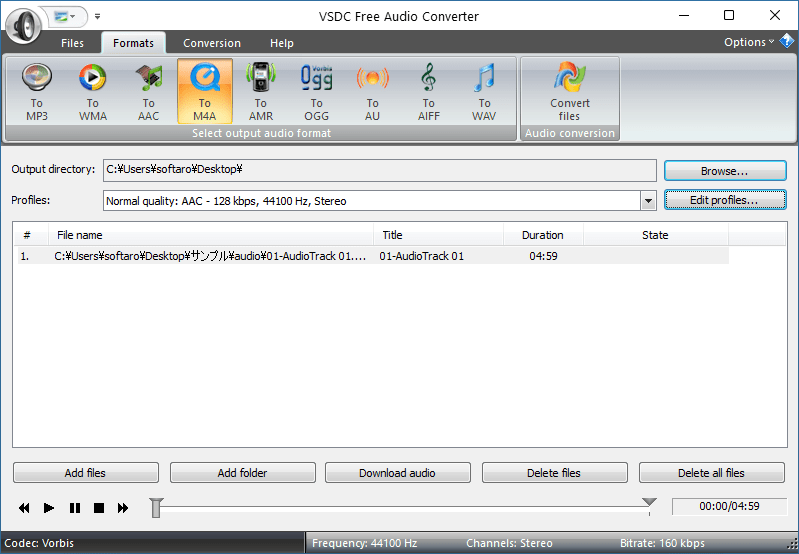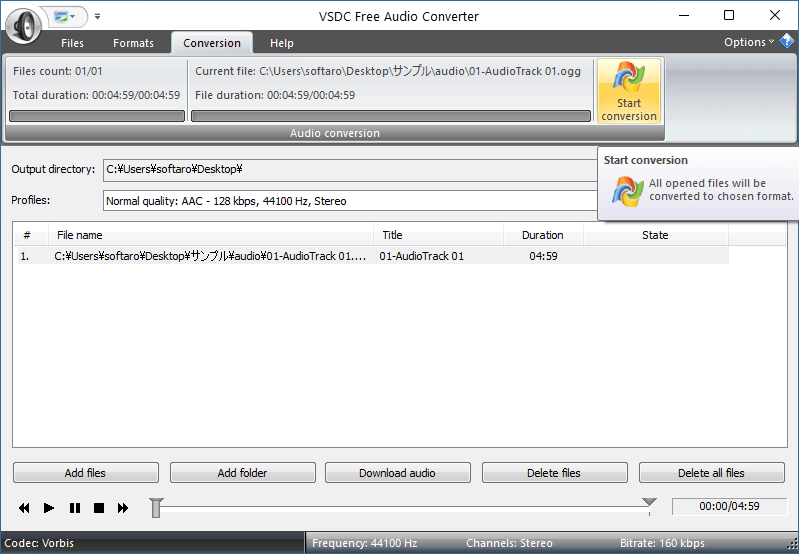オーディオ ファイルを MP3、OGG、WMA、AAC などの形式に変換できるオーディオ変換ソフト

オーディオファイルを、MP3、WMA、AAC、M4A、AMR、OGG、AU、AIFF、WAV 形式に変換することができる、Windows 向けフリーのオーディオ変換アプリ。動画ファイルをオーディオに変換することもできます。
VSDC Free Audio Converter の概要
VSDC Free Audio Converter は、速く、強力で、多機能な、使いやすい無料オーディオ変換ソフトです。
VSDC Free Audio Converter の機能
VSDC Free Audio Converter で利用できる主な機能の一覧です。
| 機能 | 概要 |
|---|---|
| メイン機能 | オーディオファイルの変換 |
| 機能詳細 | ・オーディオファイルを、MP3、WMA、AAC、M4A、AMR、OGG、AU、AIFF、WAV 形式に変換できます。 ・出力の詳細設定が可能 ・組み込みのタグエディタ |
オーディオをほかの形式に変換できます
VSDC Free Audio Converter は、オーディオファイルを、MP3、WMA、AAC、M4A、AMR、OGG、AU、AIFF、WAV 形式に変換することができる、Windows 向けフリーのオーディオ変換アプリです。
MP3、WMA、ASF、M3U、MOV、MP4、M4A、RM、RA、OGG、AMR、VOC、AU、WAV、AIFF、FLAC、OMA などのほとんどのオーディオ形式に対応しています。
ビデオをオーディオに変換することもできます
VSDC Free Audio Converter を使用すると、MP4 や MKV、AVI などの動画ファイルを好みのオーディオ形式に変換することもできます。
出力オーディオの品質(ビットレート、サンプリングレート、チャンネルなど)は好みに設定することができるので、近品質のオーディオファイルに変換することができます。また、アプリにはタグエディタが内蔵されており、オーディオファイルのタグ情報を編集できます。
完全フリーのオーディオ変換ソフト
VSDC Free Audio Converter は、ほとんどのオーディオ形式に対応しているフリーのオーディオ変換ソフトです。出力設定のプロファイルはあらかじめ用意されていますが、自分好みのプロファイルを作成することもできます。
機能
すべての基本的なオーディオフォーマットのサポート:
- すべての人気のオーディオフォーマットとコーデックをサポートしています。
- サポートしているフォーマット:MP3、WMA、ASF、M3U、MOV、MP4、M4A、RM、RA、OGG、AMR、VOC、AU、WAV、AIFF、FLAC、OMA など。
アドバンスドエクスポートのプリセット:
- エクスポートのプリセットを使って、好みのオーディオの品質とフォーマットを選択できます。多数のプリセットがあり、かんたんにそれらを編集したり独自のものを作成できます。
ビデオからオーディオを保存する:
- ビデオからオーディオトラックを保存し、独自のサウンドトラックを作成できます。
ファイルからフラグメントを削除:
- 組込みエディタを使用してファイルからオーディオのフラグメントを削除できます。変換の後で、ファイルからフラグメントが削除されます。
インターネットからオーディオファイルのダウンロード:
- サイトからオーディオをダウンロードし、すぐに他のフォーマットに変換することができます。
使い方
インストール
1.インストール方法
- 言語を選択して[OK]をクリックします。
- セットアップウィザードが開始したら[次へ]をクリックします。
- 使用許諾契約書が表示されます。「同意する」を選択して[次へ]をクリックします。
- ソフトウェアの情報が表示されます。[次へ]をクリックします。
- インストール先を確認して[次へ]をクリックします。
- スタートメニューに作成するショートカットの設定を確認して[次へ]をクリックします。
- 追加のタスクを設定して[次へ]をクリックします。
- インストールの準備ができました。[インストール]をクリックしてインストールを開始します。
- インストールが完了しました。[完了]をクリックしてセットアップウィザードを閉じます。
基本的な使い方
1. 基本的な使い方
はじめに「Files」タブを開きます。
- 「Open files」または「Add files」ボタンをクリックして変換するファイルを選択します。
- 「Output directory」で、保存先を選択します。
- 「Formats」タブを開いて、変換したいオーディオ形式を選択します。
- 「Profiles」のドロップダウンからオーディオ品質を選択するか、[Edit profiles]ボタンをクリックしてオーディオ品質を好みに設定します。
- 「Conversion」タブの[Start conversion]ボタンをクリックすると、変換が開始します。